在Windows 10操作系统中,默认设置下会定期进行系统及驱动程序的自动更新,这对于保持系统的安全性稳定性以及获取新特性是很有帮助的。然而,在某些特定情况下例如网络环境限制硬件兼容性问题或者用户偏好等,部分用户可能希望暂时或长期禁用该自动更新功能。本文将详细介绍如何安全有效地关闭Windows 10自动更新。
方法一通过服务管理器
1. 首先,请按下键盘上的Win R组合键打开运行对话框,然后输入 services.msc 并点击确定以打开 Windows 服务列表。
2. 在服务窗口中找到名为Windows Update的服务项,并双击进入其属性界面。
3. 在常规选项卡里,您可以看到启动类型,将其改为禁用。
4. 如果当前此服务正在运行,则还需要点击下方的停止按钮来立即停止这项服务。
5. 最后,确认更改并点击应用和确定保存您的设定。
方法二使用本地组策略编辑器
请注意,家庭版的Windows 10并不包含组策略编辑器。对于专业版企业版或其他更高版本
1. 同样按 WinR 打开运行对话框,这次请输入 gpedit.msc 并回车开启本地组策略编辑器。
2. 导航到计算机配置 管理模板 Windows 组件 Windows 更新。
3. 在右侧窗格中查找并双击配置自动更新策略。
4. 设置为已启用,并在下面的选择框内选取通知下载完成后不安装更新。
5. 点击应用和确定即可完成设置。
方法三调整计划任务
Windows 自动更新也依赖于一项名为Update Orchestrator Service的任务计划。您可以取消这个任务以防止后台自动下载更新
1. 按Win S 键打开搜索栏,输入 Task Scheduler 计划任务并打开。
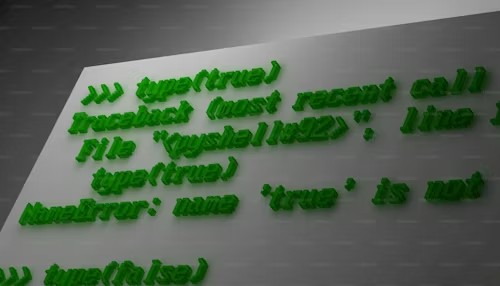
2. 进入任务计划库 Microsoft Windows UpdateOrchestrator目录下。
3. 找到类似Scheduled Start 或 Reboot 的任务,右键单击并选择禁用。
请记住,虽然关闭自动更新可以避免不必要的打扰,但这也意味着您可能会错过重要的安全补丁和其他关键更新。因此,建议您定期手动检查并安装最新更新,确保设备的安全性和性能最优。如果只是想临时暂停更新,可以在设置中的暂停更新选项处操作,这样既不影响接收重要更新又能灵活控制时间。
